在microsoft powerpoint中设置页脚可以帮助你为演示文稿的每一张幻灯片添加额外的信息,如日期、时间、幻灯片编号或自定义文本,以下是详细的步骤来设置ppt页脚:
1、打开你的powerpoint演示文稿。
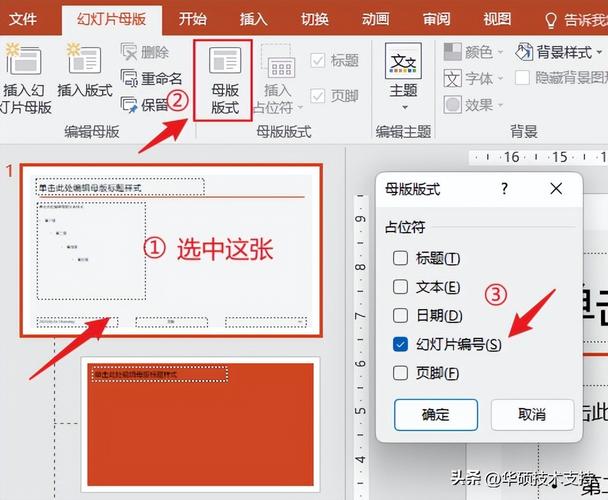
2、点击菜单栏上的“插入”选项卡。
3、在“文本”组里找到并点击“页脚”、“页码”或“日期和时间”,具体取决于你所使用的powerpoint版本。
4、弹出一个对话框,通常标题为“页脚和页码”,“页脚”,“页眉/页脚”或“页码格式”,在这个对话框中,你可以进行以下操作:
(1)勾选“页脚”复选框,然后在下面的文本框内输入你想要显示的页脚文本。
(2)勾选“日期和时间”复选框,选择“固定”来输入一个固定的日期和时间,或者选择“自动更新”,让系统自动插入当前日期和时间。
(3)勾选“幻灯片编号”复选框,以在每张幻灯片底部加上编号。
(4)勾选“标题幻灯片中不显示”复选框,如果不想在演示文稿的第一张幻灯片上显示页脚信息。
5、在应用范围部分,选择你想将页脚应用到哪些幻灯片,你可以选择“全部”,即所有幻灯片;或者选择“所选幻灯片”,然后指定特定的幻灯片。
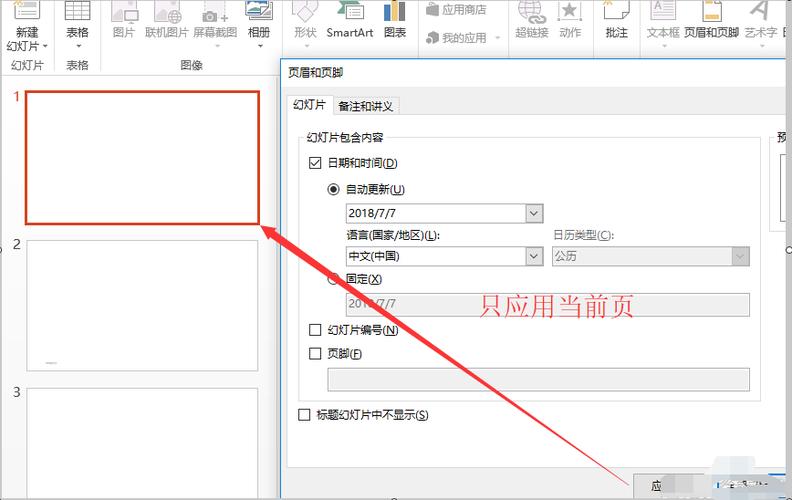
6、如果你想要不同的页脚出现在首页和其他页面上,可以在“首页不同”复选框中打勾。
7、完成设置后,点击“应用”或“应用于所有”按钮,根据你在第5步的选择,将设置应用到整个演示文稿或指定的幻灯片。
8、如果需要对页脚进行进一步的格式调整,比如字体大小、颜色或样式,可以选中页脚文本,然后使用上方的“开始”选项卡中的字体工具进行调整。
不同版本的powerpoint可能在界面布局和功能命名上略有差异,但基本的步骤是类似的,如果你使用的是较新版本的office 365或microsoft 365订阅服务,可能还会有一些额外的功能和选项。
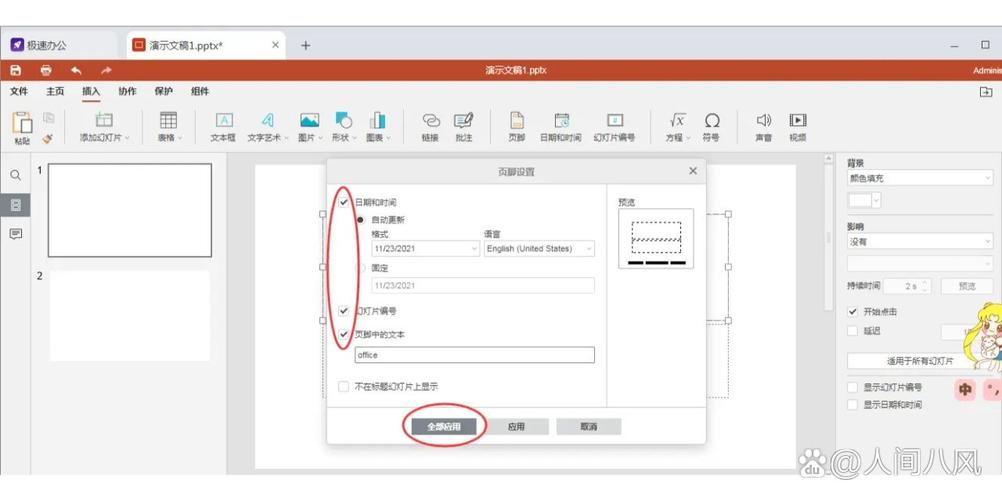









评论列表 (3)
在PowerPoint中设置页脚可以帮助添加如日期、时间等额外信息,步骤包括插入选项卡,找到页码、日和时间等进行操作即可完成设定应用至所有幻灯片或特定页面并调整格式和样式等操作过程简单明了可根据需求自行选择不同选项进行设置即可完成PPT的个性化定制提升演示效果
2025年05月19日 12:30PPT页脚设置详细步骤:打开幻灯片文件,点击视图菜单下的母版编辑区;选择底部区域进行文本输入或图片插入等个性化设计,这样即可轻松完成页面底部的信息展示和美化工作!
2025年07月02日 19:38在Microsoft PowerPoint中设置页脚,首先打开演示文稿,点击插入选项卡,选择页脚、页码或日期和时间,在弹出的对话框中输入所需信息,选择应用范围,最后调整格式即可。
2025年09月16日 10:18